国旅手游网提供好玩的手机游戏和手机必备软件下载,每天推荐精品安卓手游和最新应用软件app,并整理了热门游戏攻略、软件教程、资讯等内容。欢迎收藏
网友逾越提问:电脑输入法怎么删除多余输入法win10
??相信很多用户的电脑都在使用win7,最近一些win7电脑用户问其中的多余输入法怎么删掉?下文就带来了win7电脑中将多余输入法删掉的具体操作步骤。

??1、开机正常进入系统,点击桌面左下角的“开始”菜单。如图所示:
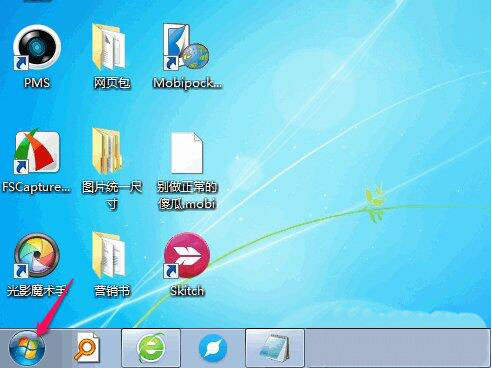
??2、在弹出新窗口后,查找到“控制面板”,并点击进入这个栏目。如图所示:
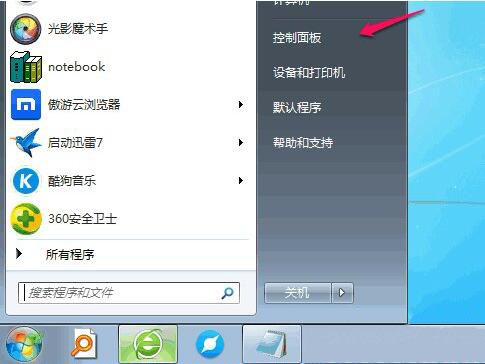
??3、在进入“控制面板”的新窗口的右上角,点击“查看方式”边上的小三角,会弹出三个选择的下拉窗口,再单击“类别”这个选项。如图所示:
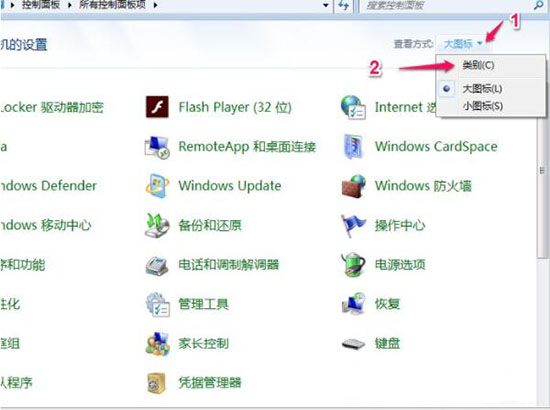
??4、通过上面的操作,控制面板的内容会重新进行分类,这时,我们单击进入“时钟,语言和区域”。如图所示:
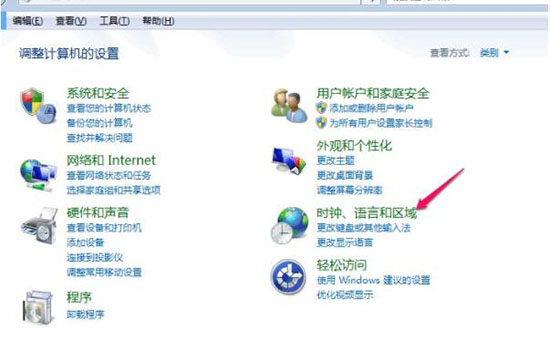
??5、在“时钟,语言和区域”窗口的右边,点击进入“区域和语言”选项。如图所示:
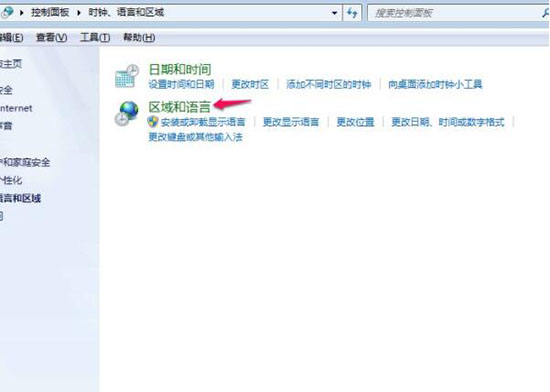
??6、在“区域和语言”新窗口里,有“格式”,“位置”,“键盘和语言”。“管理”这个四个栏目,我们点击进入“键盘和语言”。如图所示:
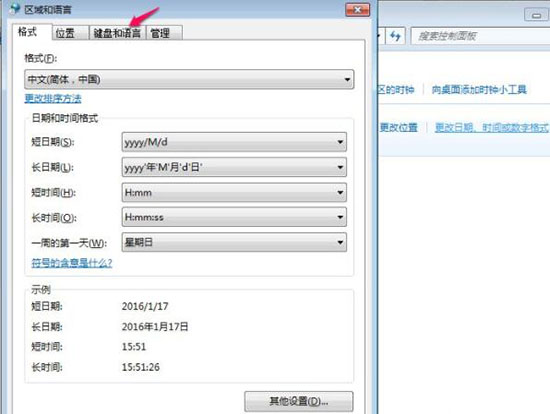
??7、在“键盘和语言”栏目下,在单击进入“更改键盘”这个选项。如图所示:
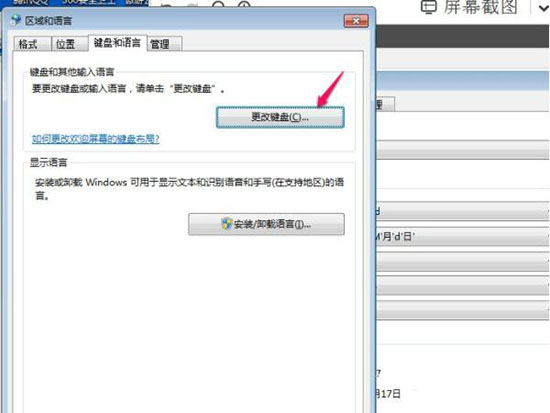
??8、在新弹出的窗口下,我们若我更改默认输入语言,按图一进入操作。若我们要删除自己不想用的输入法,包括系统默认的输入法,可以按图二所选的区域中,单击一个输入法,然后再点击“删除”。通过上面的操作完后,再点击“确定”。如图所示:
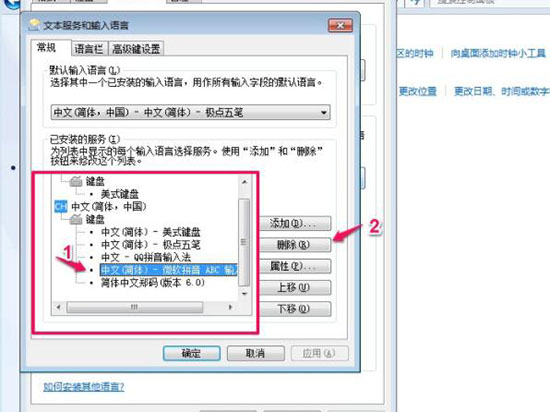
??9、通过上面的操作后,我们可以设置我们的默认输入法和删除多余的输入法。这里我示例删除了“简体中文郑码”和“中文(简体)-微软拼音ABC输入法”。默认输入法为“极点五笔”。如图所示:

??看完了上文为你们讲解的win7电脑中将多余输入法删掉的具体操作步骤,你们自己也赶快去删掉吧!
关于《win7电脑中将多余输入法删掉的具体操作步骤》相关问题的解答月棠小编就为大家介绍到这里了。如需了解其他软件使用问题,请持续关注国旅手游网软件教程栏目。
版权声明:本文内容由互联网用户自发贡献,该文观点仅代表作者本人。本站仅提供信息存储空间服务,不拥有所有权,不承担相关法律责任。如果发现本站有涉嫌抄袭侵权/违法违规的内容,欢迎发送邮件至【1047436850@qq.com】举报,并提供相关证据及涉嫌侵权链接,一经查实,本站将在14个工作日内删除涉嫌侵权内容。
本文标题:【win7删除多余输入法[电脑怎么把多余的输入法删除]】
本文链接:http://www.citshb.com/class339139.html
